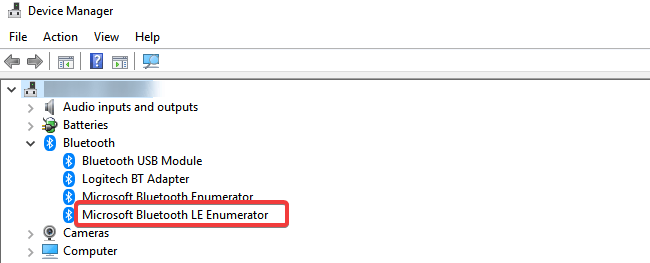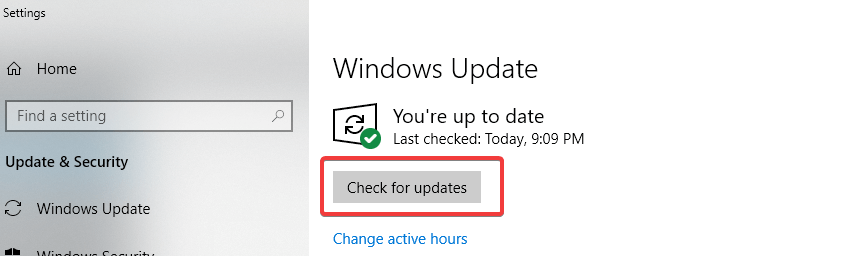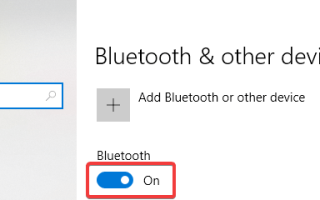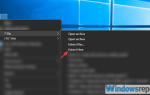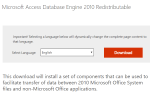Surface Dial to nowy rodzaj urządzeń peryferyjnych, który służy jako narzędzie do procesu twórczego. Z powodzeniem mogą z niego korzystać artyści, studenci, blogerzy lub osoby, które są pasjonatami technologii, ponieważ optymalizują cyfrowy przepływ pracy, przenosząc najczęściej używane skróty i narzędzia bezpośrednio na ekran.
Ma intuicyjny wygląd, który wymaga tylko trzech prostych gestów (naciśnij przytrzymaj, kliknij i obróć) i oferuje dotykowe sprzężenie zwrotne, wibrację, która sprawia, że intuicyjna jest precyzja za pomocą elementów sterujących. Zwykle proces parowania jest dość prosty.
Jednak możesz być w sytuacji, gdy Surface Dial nie sparuje się z komputerem. W tym przewodniku wymieniliśmy niektóre kroki rozwiązywania problemów, które mogą pomóc rozwiązać problem.
Jak rozwiązać problemy z parowaniem Surface Dial
- Sprawdź kroki parowania
- Sprawdź, czy baterie są prawidłowo zainstalowane
- Odłącz Surface Dial od innego urządzenia w pobliżu
- Sprawdź, czy można podłączyć inne urządzenia Bluetooth
- Sprawdź, czy Twój komputer obsługuje Bluetooth 4.0 LE
- Sprawdź, czy masz zainstalowane najnowsze aktualizacje
Rozwiązanie 1: Sprawdź kroki parowania
Pierwszym krokiem w procesie rozwiązywania problemów powinno być sprawdzenie, czy poprawnie wykonałeś kroki parowania. Aby to zrobić:
- otwarty Ustawienia i kliknij Urządzenia
- Kliknij Bluetooth i włącz przełącznik Bluetooth
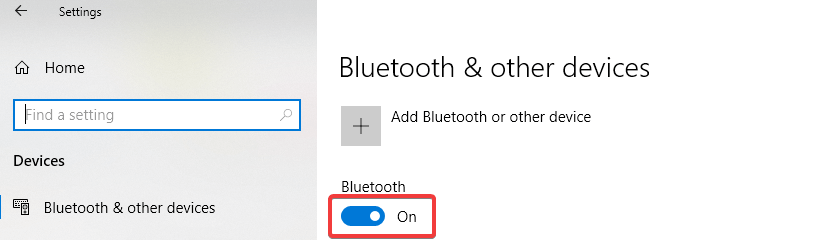
- Zdejmij dolną część pokrętła Surface, aby otworzyć komorę baterii
- Naciśnij i przytrzymaj przycisk parowania przez baterie, aż lampka Bluetooth zacznie migać (jest naprzeciwko przycisku po drugiej stronie baterii)
- Wróć do Bluetooth stronę ustawień na komputerze i wybierz Bluetooth lub inne urządzenie
- Kliknij Bluetooth i wybierz Tarcza powierzchniowa z listy urządzeń. Postępuj zgodnie z dodatkowymi instrukcjami, jeśli się pojawią, a następnie wybierz Gotowy
Rozwiązanie 2: Sprawdź, czy baterie są prawidłowo zainstalowane
Upewnij się, że baterie są prawidłowo zainstalowane. W tym celu wyjmij baterie, a pod nimi zobaczysz schemat. Włóż baterie z powrotem zgodnie ze schematem. Naciśnij ponownie przycisk parowania. Jeśli dioda LED parowania nie zaświeci się po 10 sekundach, wypróbuj nowe baterie.
Rozwiązanie 3: Odłącz Surface Dial od innego urządzenia w pobliżu
Jeśli lampka parowania mignie trzy razy, a następnie zatrzyma się, oznacza to, że Surface Dial jest sparowany z innym urządzeniem w pobliżu. W tym momencie przejdź do tego urządzenia i usuń je z listy urządzeń Bluetooth w Ustawieniach. Następnie wróć do urządzenia, z którym chcesz go sparować, i spróbuj sparować je ponownie, wykonując czynności opisane w Rozdziale 1.
Rozwiązanie 4: Sprawdź, czy można podłączyć inne urządzenia Bluetooth
Inną sugestią jest sprawdzenie, czy można podłączyć inne urządzenia Bluetooth. Jeśli nie możesz podłączyć innych urządzeń Bluetooth do swojego komputera, problem nie dotyczy Surface Dial. W rzeczywistości jest to problem Bluetooth z urządzeniem. Jeśli parują się inne urządzenia Bluetooth, sprawdź rozwiązania 5 i 6 opisane poniżej.
Rozwiązanie 5: Sprawdź, czy komputer obsługuje Bluetooth 4.0 LE
Aby działać, komputer lub laptop musi obsługiwać Bluetooth LE (Low Energy). Aby sprawdzić, czy tak się dzieje:
- Użyj pola wyszukiwania w Początek menu i typ menadżer urządzeń
- W Menadżer urządzeń, rozwiń Bluetooth kategoria przedmiotów
- Poszukaj sterowników zawierających słowa LE Enumerator (skrót od Low Energy)

Jeśli widzisz ten element, oznacza to, że Twój komputer i zainstalowany sterownik obsługuje Bluetooth 4.0 Low Energy i jest kompatybilny z Surface Dial.
Rozwiązanie 6: Sprawdź, czy masz zainstalowane najnowsze aktualizacje
Aby móc korzystać z Surface Dial, na komputerze musi być uruchomiona rocznicowa aktualizacja systemu Windows 10 lub nowsza. Aby upewnić się, że zainstalowano najnowsze aktualizacje:
- w Szukaj okno, wpisz Sprawdź aktualizacje
- Kliknij Sprawdź aktualizacje (w Ustawieniach systemu) w wynikach.
- Kliknij Sprawdź aktualizacje i poczekaj na zakończenie procesu

- Uruchom ponownie twój komputer
Mamy nadzieję, że do tej pory udało Ci się sparować Surface Dial z laptopem lub komputerem PC i cieszysz się tym doświadczeniem.